Cara Memperbaiki Secara Singkat Tidak Tersedia untuk Kesalahan Pemeliharaan Terjadwal di WordPress
Diterbitkan: 2020-10-26Apakah Anda melihat pesan “WordPress Secara Singkat Tidak Tersedia Untuk Pemeliharaan Terjadwal. Periksa Kembali dalam Satu Menit “? Kesalahan ini biasanya terjadi saat memutakhirkan file inti, plugin, atau tema WordPress.
Praktis, peningkatan yang membuat Anda tetap dalam mode pemeliharaan tidak akan selesai di situs WordPress Anda.
Dalam posting ini, kami akan mengajari Anda cara memperbaiki “ WordPress sebentar tidak tersedia untuk pemeliharaan terjadwal. periksa kembali dalam satu menit ” kesalahan. Kami juga akan mengajari Anda mengapa dan bagaimana mencegah kesalahan ini di masa mendatang.
Mengapa “WordPress Secara Singkat Tidak Tersedia Untuk Pemeliharaan Terjadwal. Terjadi Error Check Back in a Minute?
Secara teknis, halaman pemeliharaan tidak gagal. Sepertinya ada halaman notifikasi.
Unduh file pemutakhiran yang sesuai ke server Anda selama proses pemutakhiran, hapus instalannya, lalu instal pemutakhiran.
WordPress juga menempatkan situs web pada pemeliharaan dan menunjukkan “WordPress Secara Singkat Tidak Tersedia Untuk Pemeliharaan Terjadwal. Periksa Kembali dalam Satu Menit.”
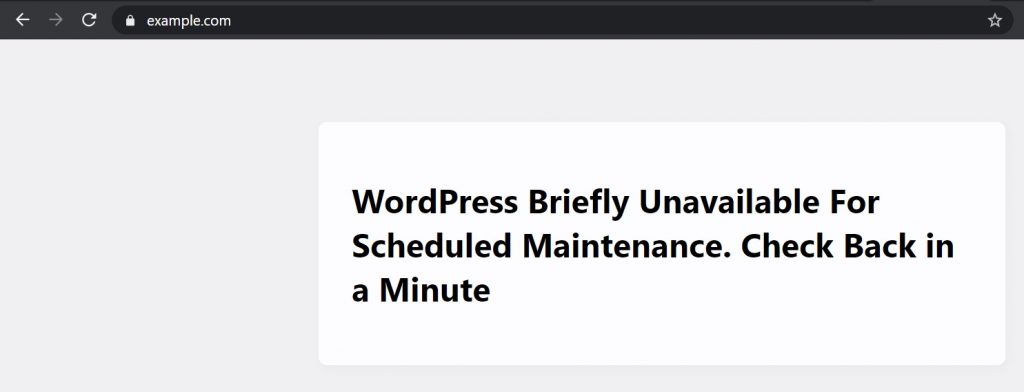
WordPress menghasilkan file . pemeliharaan di folder root situs web Anda untuk menyebabkan pemberitahuan mode pemeliharaan.
Jika semua berfungsi normal, kemungkinan pesan ini hanya akan muncul beberapa detik saja. Setelah pemutakhiran selesai, file pemeliharaan dihapus dalam mode pemeliharaan secara otomatis oleh WordPress.
Namun demikian, seringkali karena respons server WordPress yang lambat atau kesalahan memori yang rendah, skrip pemutakhiran akan menghentikan sementara operasi. Dalam skenario ini, WordPress tidak akan dapat menonaktifkan Situs Web dari mode pemeliharaan.
Dengan kata lain, situs terus menampilkan pemberitahuan untuk pemeliharaan, dan Anda perlu menambalnya secara manual.
Bagaimana Memperbaiki WordPress Secara Singkat Tidak Tersedia Untuk Kesalahan Pemeliharaan Terjadwal?
Yang perlu Anda lakukan adalah menghapus file .maintenance dari folder root di situs ini menggunakan FTP untuk mengeluarkan situs web Anda dari mode pemeliharaan.
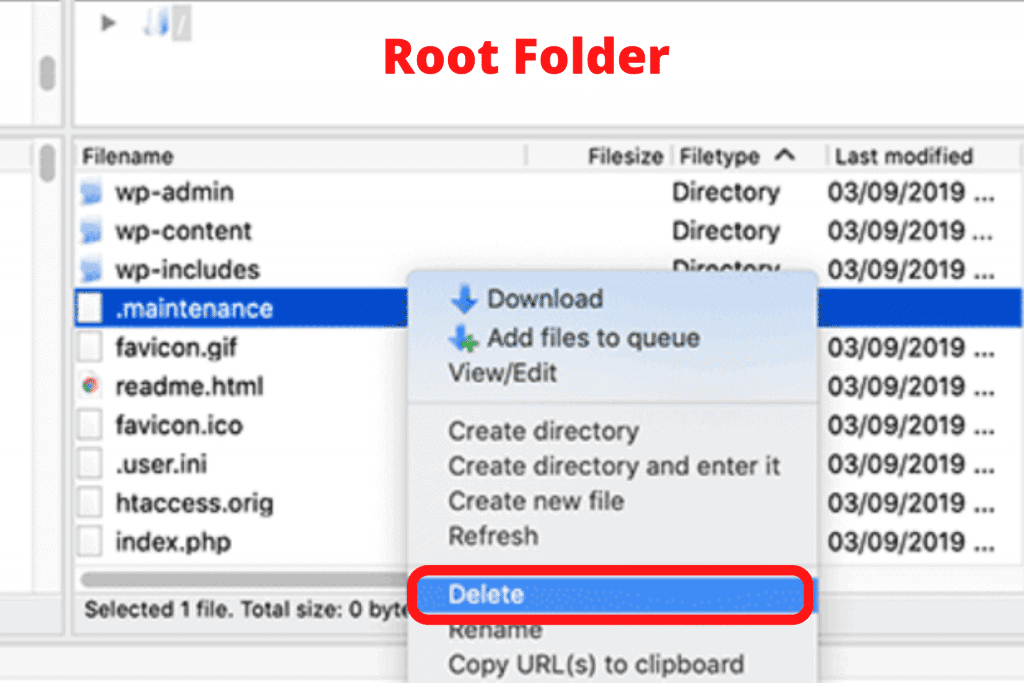
Jika Direktori Root WordPress Anda tidak dapat menemukan file .maintenance, pastikan klien FTP Anda meninjau file dalam tipe tersembunyi.
Anda dapat menggunakan Filezilla untuk mengizinkan file tersembunyi muncul dengan menekan Server >> Paksa menampilkan file tersembunyi dari bilah menu.
Setelah file .maintenance dihapus, mode maintenance akan meninggalkan situs Anda dan kesalahan dapat diperbaiki.
Anda bahkan dapat menghapus file dari panel hosting WordPress ketika Anda tidak tahu cara bekerja dengan FTP, dengan membuka pengelola file dan menghapus file yang diperbaiki di dalam pengelola file.

Bagaimana Mencegah Mode Pemeliharaan WordPress Masa Depan?
Kita sudah tahu bahwa “WordPress Secara Singkat Tidak Tersedia Untuk Pemeliharaan Terjadwal” di server hosting web Anda disebabkan oleh kesalahan respons server yang lambat.
Cara terbaik untuk menghindari kesalahan ini adalah dengan mengupgrade ke jadwal hosting. Kami menyarankan Anda pergi ke salah satu perusahaan hosting yang dikelola WordPress ini yang menawarkan kinerja hosting yang unggul.
Jika ini bukan pilihan untuk meningkatkan ke paket hosting yang lebih tinggi, kami sarankan Anda memperbarui plugin dan tema satu per satu.
Seringkali pengguna lebih suka menekan ikon peningkatan di bawah plugin apa pun dengan mudah. WordPress kemudian akan menggeser perintah pembaruan, tetapi bahkan penundaan milidetik pun dapat menyebabkan konflik membuat situs web Anda macet ke mode pemeliharaan.
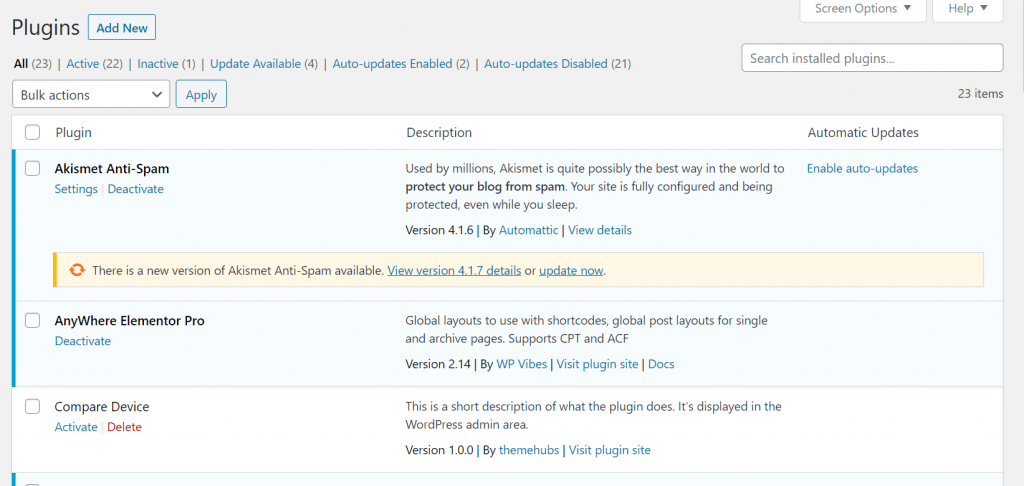
Dengan sabar mengupgrade plugin pada satu waktu, daripada mengklik halaman upgrade dengan mudah.
Bagaimana Mengkonfigurasi Notifikasi Mode Pemeliharaan?
Cara yang lebih mudah untuk berhenti melihat pesan pemeliharaan otomatis adalah dengan menambahkan mode pemeliharaan secara manual di situs web WordPress Anda sebelum Anda menambahkan perubahan apa pun.
Cara termudah untuk mencapai ini adalah melalui unduhan dan aktivasi plugin SeedProd. Ini adalah plugin pemeliharaan WordPress yang paling umum.
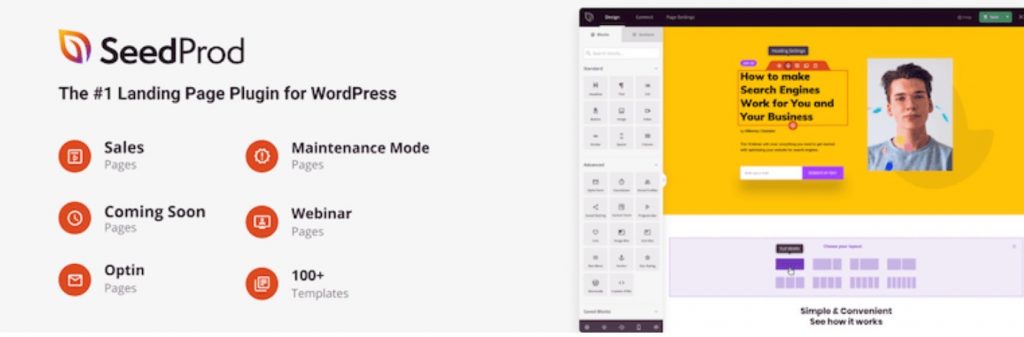
Berikut adalah langkah-langkah termudah yang perlu Anda ikuti:
- Selesaikan Proses Pengunduhan dan Aktivasi
- Arahkan ke Pengaturan >> Segera Hadir Pro
- Di bawah Halaman Pemeliharaan, centang kotak dengan opsi 'Aktifkan mode pemeliharaan'
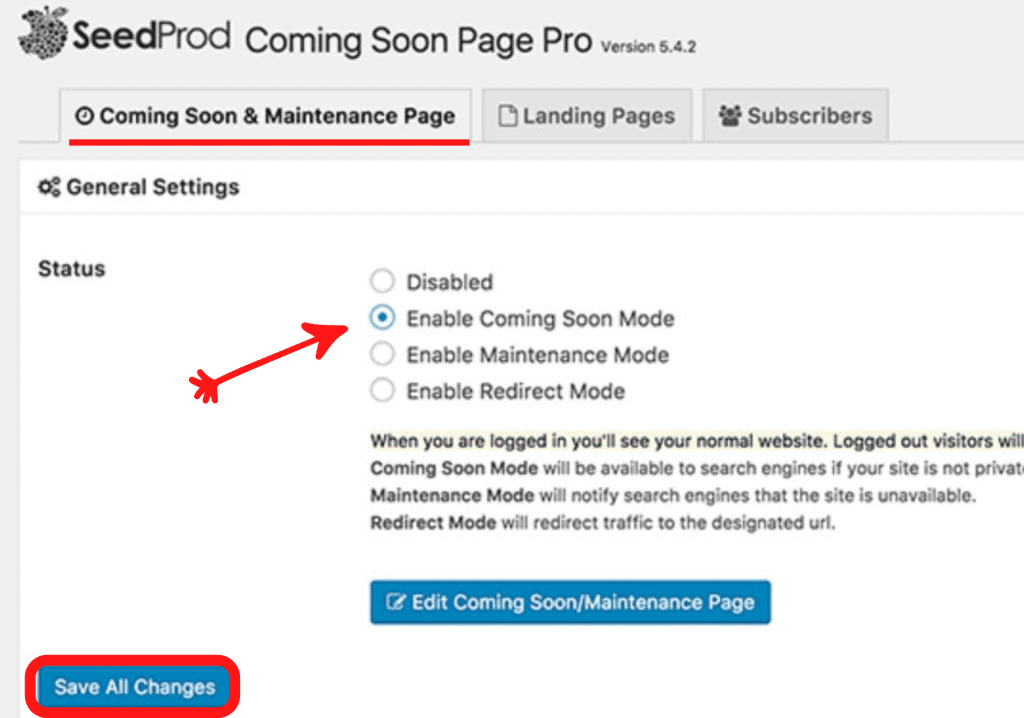
Anda kemudian harus menekan tombol 'Edit Segera Hadir/Halaman Pemeliharaan'. Ini membuka kunci penyesuai untuk tema SeedProd. Anda dapat memilih tema dan menyesuaikannya untuk membuat halaman mode pemeliharaan situs web yang indah.
Anda sekarang dapat membuat halaman pemeliharaan di WordPress tanpa menggunakan plugin, jika situs Anda tidak dikelola dengan tangan setiap kali Anda memperbarui.
Cukup buat file di desktop Anda, bernama maintenance.php dan tempel ke:
<?php $protocol = $_SERVER["SERVER_PROTOCOL"]; if ( 'HTTP/1.1' != $protocol && 'HTTP/1.0' != $protocol ) $protocol = 'HTTP/1.0'; header( "$protocol 503 Service Unavailable", true, 503 ); header( 'Content-Type: text/html; charset=utf-8' ); ?> <html xmlns="http://www.w3.org/1999/xhtml"> <body> <h1>We are updating the site, please check back in 30 minutes.</h1> </body> </html> <?php die(); ?>Anda harus mengunggah file ini di direktori wp-content situs WordPress Anda.
Sekarang WordPress akan menampilkan halaman ini selama mode pemeliharaan setiap kali Anda memperbarui situs web Anda. Anda selalu dapat menggunakan CSS untuk mendesain halaman ini.
Menyimpulkan
Selamat, Anda akhirnya telah mempelajari Cara Memperbaiki WordPress Secara Singkat Tidak Tersedia Untuk Pemeliharaan Terjadwal. Periksa Kembali dalam Satu Menit. Selain itu, beberapa pengunjung juga menanyakan kepada kami tentang Cara Menambahkan Pagination WordPress. Periksa artikel khusus tentang ini.
Kami menerima segala jenis saran dari para pengunjung karena selalu memotivasi kami untuk lebih baik lagi. Jangan ragu untuk berkomentar di bawah.
